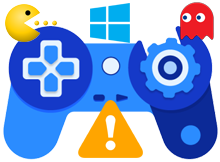
Microsoft , bilgisayarınızın oyun performansını optimize etmeye yardımcı olmak için 2017 yılında Windows 10 Creators Update ile Oyun Modu'nu tanıttı . Oyun Modu" nu açtığınızda Sistem , diğer programlar

Aynı yere daha kolay yoldan ulaşmak için Klavyenizdeki Windows ve R tuşlarına basıp açılan çalıştır boşluğuna aşağıdaki komutu yapıştırıp Enter tuşuna basın.
ms-settings:gaming-gamemode
Direkt olarak Oyun modu sayfası açılacaktır. Oyununuzu önce Oyun modu açık konumdayken oynayın ardından Oyun modunu kapatıp tekrar oynayın bakalım arada fark olacakmı ? çünkü Oyun Modu etkinken performans sorunları yaşadıklarını söyleyen kullanıcıların sayısı artıyor. Buna göre Call of Duty , Warzone , League of Legends ... gibi birçok oyunda donmalar , dalgalanmalar FPS düşüklüğü meydana geliyormuş ve bu sorunlar Oyun modunu kapatınca düzeliyormuş. Şikayetler, Radeon 5000 serisinde yoğunlaşsada bununla sınırlı değil Diğer Modellerde ve bazı Nvidia Ekran kartlarındada aynı durum tespit edilmiş, Windows 10 un son güncellemelerinden biri ile durumun daha kötü hale geldiği ve bazen oyunun Çökmesine sebep olduğu da rapor edilmiş. Oyun modunu açık veya kapalı hale getirince Aşağıdaki registry kaydı etkilenir.
Windows Registry Editor Version 5.00 [HKEY_CURRENT_USER\SOFTWARE\Microsoft\GameBar] "AutoGameModeEnabled"=dword:00000001
AutoGameModeEnabled = 1 , Oyun modu açık
AutoGameModeEnabled = 0 , Oyun modu kapalı
Oyun modunu kolayca açıp kapatmanız için bir Vbscript kodladık , sayfa sonundaki linkten indirip zipten çıkartın "Oyun_modu" klasörünün içerisinde yeralan "Game_bar.vbe" dosyasını çalıştırdığınızda Game bar ın bağlı olduğu üstteki registry kaydı kontrol edilir ve aktif ise pasif , pasif ise aktif edilir.

Ardından Game bar ayarlar sayfası otomatik olarak açılır. Oyunlardan önce game barı bir tıkla açıp kapatmak için Bu scriptten faydalanabilirsiniz.

- Oyun Modu ve çubuğunu kapatalım Burada
- Game bar Ekran kaydı kalitesi nasıl arttırılır Burada
- Windows 10 da ekran kaydı (videosu) nasıl yapılır Burada
- Çalışmayan Game bar nasıl onarılır Burada
- Game bar bildirimleri nasıl kapatılır Burada
- Oyun çubuğu (Game bar) klavye kısayolu çalışmıyor Burada
- Oyunlarda Game bar ile FPS yi görüntüleyin Burada
- Masaüstünde Anlık işlemci kullanımını görün Burada
- Bir komutla Ekran çözünürlüğünü bulalım Burada





Umarım çözüm olur
Aynı problemi yaşıyorum, bunu deneyeceğim ve umarım işe yarar.
Ayarlar uygulamasını kullanabilirsin
Oyun modu registry kaydı bulunamadı uyarısı veriyor
Malesef bunu birçok yazımıda gördüm
elin hintlileri işletim sistemi yaparlarsa böyle olur birde bizim ülkemizde şakşakcı kraldan çok kralcı insanlar var neymiş efendim en son çıkan her zaman en iyiymiş yok güvenlik güncellemesi alıyomus yok bilmemne bunu kocakoca internet siteleri ve kocakoca adamlar yapıyor onların sitelerine üye ol çoluk çocuk velet tayfada imam cemaat hesabı onları taklid edip papagan gibi onların söylediklerini söyliyip duruyorlar baska argumanları yok değil işte kardeşim değil her zaman en son cıkan en iyisi değil ve olmayacakta bak senelerdir sorunsuz kullandıgım bir program bile film izleme yada müzik dinleme programı olsun farketmez son sürüme güncelleyince illaki bi hata çıkarıyor demekki neymiş her zaman güncel diye en son sürümü kullanmak dogru yada iyi değilmiş siz siz olun böyle sitelerden böyle sözüm ona şakşakcı popülarite şakşakcısı boş çakma bilişimcilerden uzak durun eski işletim sistemi ve eski sürüm program kullanınki sorun yaşamayın yaşarsanızda bir üst sürüme geçersiniz deliricem ya kac sene sorunsuz kulladnıgım slimjet youtubeda video beğenip listelerime ekleyemediğim için 18.0.1.0 sürümünden gittim 20.0.5.0 sürüme güncelledim hem arka planda çalışan exeler arttı hemde işlemci sıcaklıgım arttı programın eski sürümlerini kaldırmıslar bilgisayarım eski içini açıp termal macun yenileme fan temizliği yapamam zaten yapmayıda bilmiyorum ama program yapımcılarının umrundamı her yeni sürümde dayarlar sacma sapan gereksiz özellikleri sonra bilgisayarımız kasar ısınır deli gibiişin gücün yoksa uğraş dur bıktım valla
Bir denesim umarım sorunu hallolur.
Oyunda bir arkadaşım çok sıkıntılar yaşıyordu konuyu ona anlatcam bakalım linkide veririm. Umarım çözüm olur.